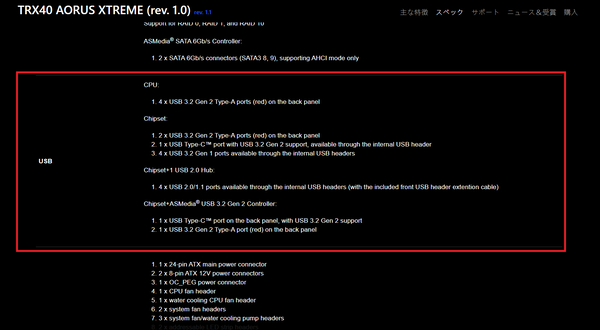今回は、マザーボードが備える機能の中から、USB機能についてのスペックの見方を紹介します。
USBの規格と速度
現代のマザーボードで利用できるUSBの規格には、「USB 2.0」と「USB 3.x」、そして次世代の「USB4」があります。
USB 2.0の最大転送速度が480Mbpsであるのに対し、USB 3.2は最大20Gbps、USB4は40Gbpsをサポートしています。ただし、USB 3.xとUSB4には複数の速度レベルが存在しており、対応する速度レベルごとに上限速度が異なります。
USB 3.xには、5Gbps(=500MB/s)に対応する「Gen 1」、10Gbps(1.25GB/s)対応の「Gen 2」、20Gbps(2.5GB/s)対応の「Gen 2x2」という、3通りの速度レベルが存在します。なお、USB 3.0やUSB 3.2のように規格名の違いもありますが、これはコネクタの追加や速度レベルの追加によって規格が更新されたことを示すものであり、小数点以下の数値の違いが速度の違いを表す訳ではありません。
新規格のUSB4には、20Gbps(2.5GB/s)と40Gbps(5GB/s)の速度レベルが存在します。現状USB4に対応しているマザーボードはごく一部に限られますが、今後の普及が見込まれる規格ですので覚えておきましょう。
USBを提供するチップの違い
マザーボードが備えるUSBポートの多くは、チップセットの内蔵機能として提供されるものですが、一部のポートはCPU内蔵USBやPCI Express接続の外部チップによって提供されています。
特に注意したいのが外部チップによる提供で、これらの中にはチップセット内蔵USBより高速で高機能なものが存在する一方、外部チップとチップセットを接続するPCI Expressの転送帯域がボトルネックとなって、複数台のデバイスを接続した際の速度が低下してしまうものもあります。
外部チップによって提供されたUSBポートを備えたマザーボードの多くは、スペック欄に使用したチップの名称を書いているので、その情報をもとに外部チップの仕様を検索して、ポート数に見合うPCI Expressレーン数で接続されているのか確認することをおすすめします。
コネクタやピンヘッダーの種類
バックパネルインターフェイスに採用されているUSBポートは、基本的に「USB Type A」または「USB Type-C」のいずれかを採用しています。自分の利用したい形状のUSBポートが必要な数だけ用意されているのか、購入前に確認しておきましょう。
一方、内部のUSBピンヘッダーについては、USB 2.0、USB 3.x用、Type-C用で異なる形状のピンヘッダー(コネクタ)が採用されています。内部のUSBピンヘッダーは、主にPCケースのフロントパネルインターフェースを提供するために利用されますが、USB 2.0用についてはオールインワン水冷やLEDイルミネーションデバイスなどの接続にも用いられます。
内部のピンヘッダーに関しても、ケースやクーラーなどの利用に必要な数と形状が揃っているのかを、購入前に確認しておくことが重要です。